Ccleaner清理工具电脑磁盘空间快速清理图文教学
时间:2021-06-06 11:17:42 作者:无名 浏览量:52
CCleaner是一款非常好用,同时非常专业的人士保护和系统优化工具,功能非常强大,使用起来也非常简单,全面优化的操作流程,能够帮助用户轻松清除电脑中不需要的上网记录以及垃圾文件,不管是浏览器的临时文件cookies历史浏览记录近期输入的网址链接删除的文件近期的下载文件都可以快速清理,既能够整理出电脑磁盘空间的可用内存,让电脑运行变得更加顺畅快速,还能够保证了用户的隐私不被泄露,快速清理,无法再生,让电脑运行更加稳定,不需要再下载其他电脑应用清除工具,可以彻底卸载电脑中的流氓软件,将底部的文件进行彻底删除,是全世界中最受欢迎的电脑优化工具。
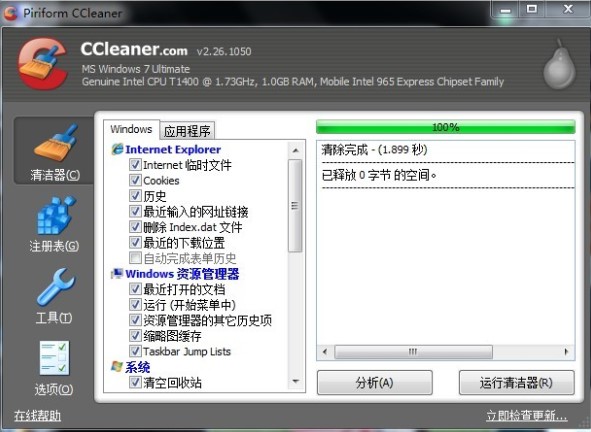
使用帮助
清除可用磁盘空间
删除文件时,当系统对该文件进行引用的时候,就会被客户端直接删除,但是只是删除的虚拟印象空间,对实际的数据在硬盘上还会进行体现,当系统对新文件进行重新写入驱动器并进入到该区域,这些数据将会被重新覆盖。
注意:知道用户需要注意的是,我们在清除可用空间的时候,可能会花费比较长的时间,如果请在使用pc时注意电量充足。
方法1(清洁时自动擦拭):
打开c clear客户端,然后在操作页面的左上角点击c clear图标选择,感觉之后,接下来在打篮球的空间复选框中,点击可用空间清除,在CCleaner中,CCleaner显示有关多余时间的警告。单击确定。
方法1(清洁时自动擦拭):
在CCleaner中,单击左侧的CCleaner图标。
在Windows选项卡上,选择清除可用空间复选框。
CCleaner显示有关多余时间的警告。单击确定。
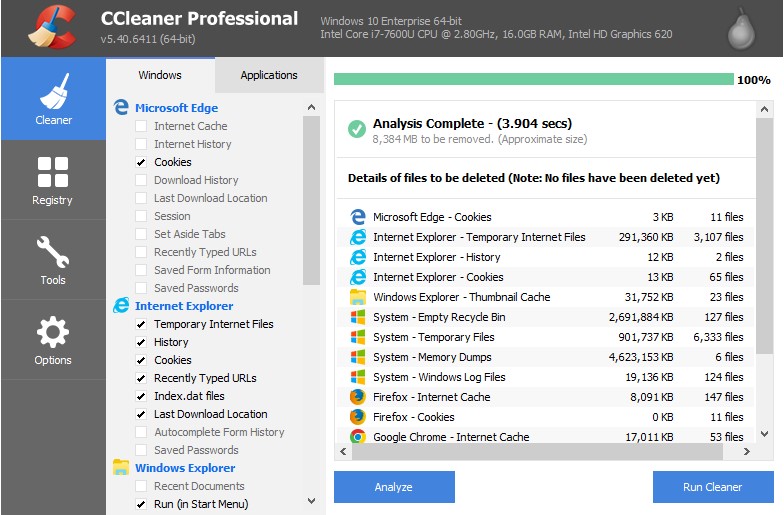
Ccleaner清理工具电脑磁盘空间快速清理图文教学图2
方法2(使用驱动器刮水器手动擦拭):
选择工具>驱动器刮水器
选择所需的擦拭类型:
仅可用空间将使您的普通文件完整无缺
整个驱动器将擦除驱动器上的所有文件。用户如果要删除驱动器中的所有文件,这将意味着该分区将被彻底删除,这样的操作等成语对驱动器进行格式化。
选择所需的安全性类型(在大多数情况下,可以执行简单覆盖)
CCleaner会在继续之前警告您

Ccleaner清理工具电脑磁盘空间快速清理图文教学图3
清除可用磁盘空间限制
CCleaner无法从可用磁盘空间中擦除每个已删除的文件。由于Windows存储某些文件的方式,存在一些限制。这里有些例子:
该文件已被另一个文件覆盖(因此无需再次覆盖)
运行CCleaner之前,该文件已被另一个文件覆盖,但是第二个文件现在也已被删除。
运行CCleaner时几乎完全创建了该文件。
CCleaner 5.53 中文版
- 软件性质:国外软件
- 授权方式:共享版
- 软件语言:简体中文
- 软件大小:14153 KB
- 下载次数:6619 次
- 更新时间:2021/6/6 7:20:30
- 运行平台:WinAll...
- 软件描述:CCleaner是一款专业的系统优化和隐私保护工具,主要用来清除Windows系... [立即下载]
相关资讯
相关软件
电脑软件教程排行
- 破解qq功能和安装教程
- 怎么将网易云音乐缓存转换为MP3文件?
- 比特精灵下载BT种子BT电影教程
- 微软VC运行库合集下载安装教程
- 土豆聊天软件Potato Chat中文设置教程
- 怎么注册Potato Chat?土豆聊天注册账号教程...
- 浮云音频降噪软件对MP3降噪处理教程
- 英雄联盟官方助手登陆失败问题解决方法
- 蜜蜂剪辑添加视频特效教程
- 比特彗星下载BT种子电影教程
最新电脑软件教程
- 绿网天下的特色功能与安装教程详细介绍
- 极客压缩官方版功能特色介绍及使用说明
- 火线魔盒专业《穿越火线》游戏辅助工具安装...
- 火车采集器中“开始菜单栏”的功能及使用技...
- 代理猫客户端的安装教程与使用说明详细介绍...
- Borderless Gaming软件特色及使用方法
- RAW格式文件修复工具的安装步骤与使用方法
- qvod播放器的特色功能与安装教程详细介绍
- Potato Chat电脑版常见问题及安装教程
- 游戏王卡片制作器使用教程及特色介绍
软件教程分类
更多常用电脑软件
更多同类软件专题











